Photobucket programi za uklanjanje vodenog žiga koje biste trebali razmisliti o korištenju
Prilično je frustrirajuće imati svoju omiljenu fotografiju umetnutu vodenim žigom. Tada je Photobucket bila besplatna web stranica za hosting slika do 2017. Sada morate platiti pretplatu za smještaj bilo koje slike bez vodenog žiga. Nemojte još davati novac jer ćemo vam otkriti rješenja koja će vam omogućiti da se besplatno riješite vodenog žiga Photobucket.
Doista, možete pronaći mnoge programe na internetu, ali ne daju svi učinkovite rezultate. S tim u vezi, podijelit ćemo pouzdane programe koji će vam pomoći da prebrodite ovu situaciju. Saznajte više o njima Photobucket sredstva za uklanjanje vodenih žigova i pogledajte tablicu usporedbe za daljnje ispitivanje preporučenih načina.
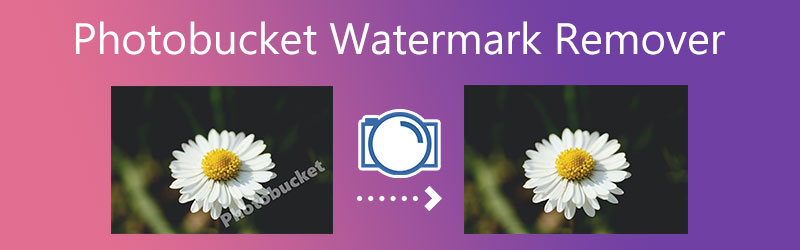

Dio 1. Kako ukloniti Photobucket vodeni žig uz plaćanje
Photobucket je nesumnjivo izvrsna web stranica za hosting vaših slika i videa. Može se koristiti u osobne i poslovne svrhe. Međutim, besplatni korisnici imaju ograničenja, a jedno od njih je vodeni žig na fotografijama. Također, u njegovim blagodatima možete uživati samo 21 dan. Nakon probnog razdoblja morate kupiti plan za kontinuirano korištenje programa.
Možda želite koristiti Photobucket za redovito postavljanje slika. U ovom slučaju, najlakši i najbrži način za uklanjanje vodenog žiga u Photobucketu je kupnja plana ili pretplata na njihove planove. U nastavku pogledajte kako ukloniti Photobucket vodeni žig uz plaćanje.
Korak 1: Prvo otvorite željeni preglednik na računalu i u adresnu traku unesite vezu programa. Nakon toga ući ćete na glavnu stranicu programa.
Korak 2: Na glavnoj stranici bit će prikazan ciklus naplate. Pomaknite se prema dolje po stranici i vidjet ćete i opcije MJESEČNO ili GODIŠNJE. Svaki plan dolazi s određenom pohranom na koju se možete obratiti. Odaberite neki od planova i kliknite na KUPITI gumb na odabranom planu.
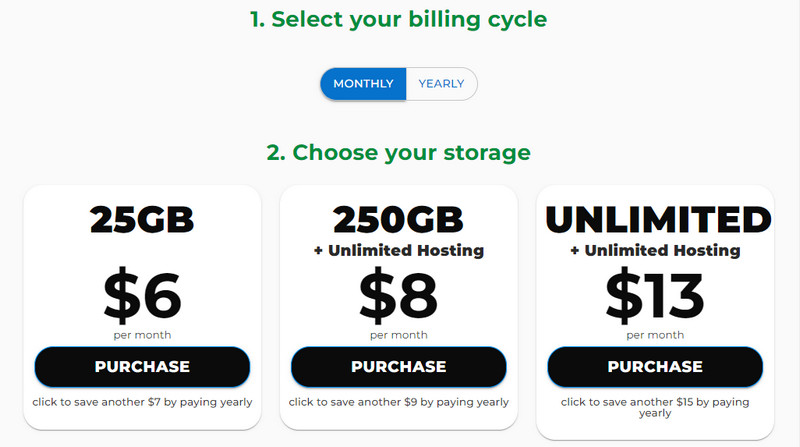
3. korak: Nakon toga, web stranica će od vas tražiti da se prijavite za račun i prikazat će vam detalje vaše narudžbe koje ćete platiti.
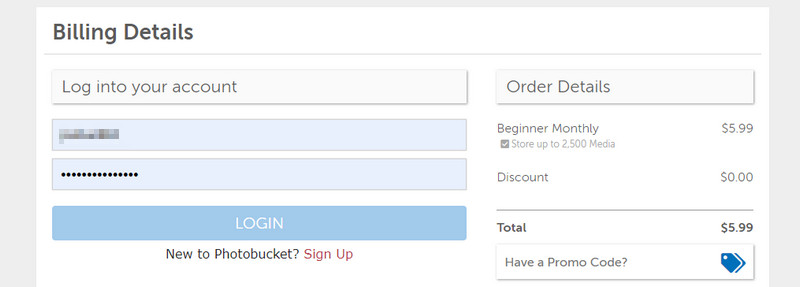
4. korak: Nakon prijave, tražit će podatke o broju vaše kreditne kartice. Nakon što ispunite prazna mjesta, pritisnite DONOSI PLAĆANJE dugme. Do tada možete koristiti Photobucket i ugostiti medijske datoteke bez vodenog žiga.
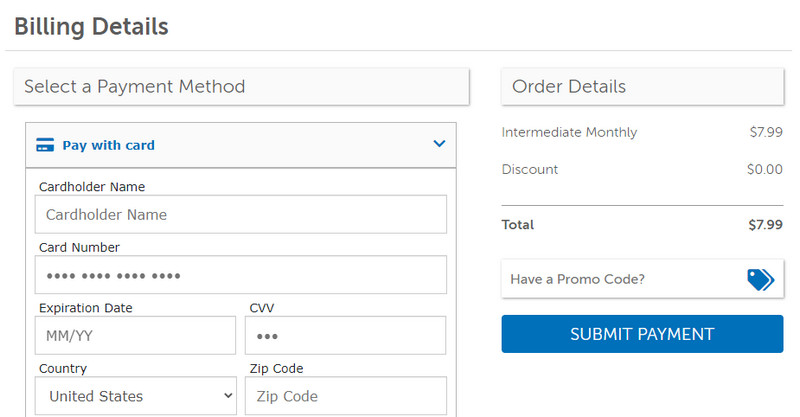
Dio 2. Kako besplatno ukloniti vodeni žig iz Photobucket-a
Ako tražite metode koje će vam pomoći u brisanju vodenih žigova s vaših Photobucket slika, možete se odlučiti za uklanjanje vodenih žigova. Ne morate potrošiti veliki novac za uklanjanje vodenih žigova pomoću ovih alata. Naučite alate koji će vam pomoći ukloniti Photobucket vodeni žig čitajući u nastavku.
1. Besplatno online uklanjanje vodenih žigova
Besplatno online uklanjanje vodenih žigova je namjenski program za brisanje raznih vodenih žigova s fotografija. Alat je izvrstan alat za uklanjanje Photobucket s vrlo intuitivnim sučeljem i alatima za odabir jednostavnim za rukovanje. Možete koristiti njegove poligonalne, laso i alate za odabir kista za isticanje vodenih žigova s velikom lakoćom. Štoviše, omogućuje vam prijenos raznih vrsta fotografija, uključujući JPG, JPEG, TIFF, PNG, BMP itd.
Osim toga, možete odabrati više vodenih žigova sa slike odjednom. Svi neželjeni objekti i vodeni žigovi mogu se ukloniti pomoću ovog programa. Za razliku od drugih sličnih programa, zadržava izvornu kvalitetu slike. S druge strane, možete pogledati dolje navedene korake kako biste naučili kako besplatno koristiti alternativu Photobucketu bez vodenog žiga.
Korak 1. Pokrenite web aplikaciju
Započnite pristupom programu pomoću bilo kojeg preglednika na vašem računalu. Upišite vezu alata u adresnu traku i uđite na njegovu glavnu stranicu.
Korak 2. Dodajte sliku Photobucket
Nakon toga, spustite Photobucket izravno u područje za prijenos programa kako biste uvezli svoju ciljanu fotografiju. Također, možete kliknuti na Učitaj sliku gumb za otvaranje mape datoteka na vašem računalu. Zatim dvaput kliknite na ciljanu fotografiju za uvoz.
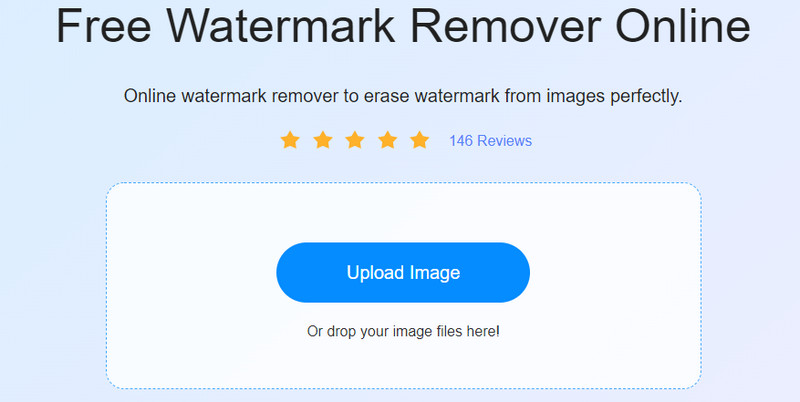
Korak 3. Označite vodeni žig i uklonite ga
Sada odaberite odabir koji želite koristiti i istaknite vodeni žig. Zatim kliknite na Ukloniti gumb i pričekajte da se završi proces uklanjanja vodenog žiga. Nastavite raditi dok ne dobijete željeni rezultat.

Korak 4. Spremite izlaz
Ako ste već zadovoljni rezultatima Photobucket slika, kliknite na Uštedjeti gumb u donjem desnom kutu programa. Alternativno, možete promijeniti veličinu slike klikom na Izreži i spremi dugme.
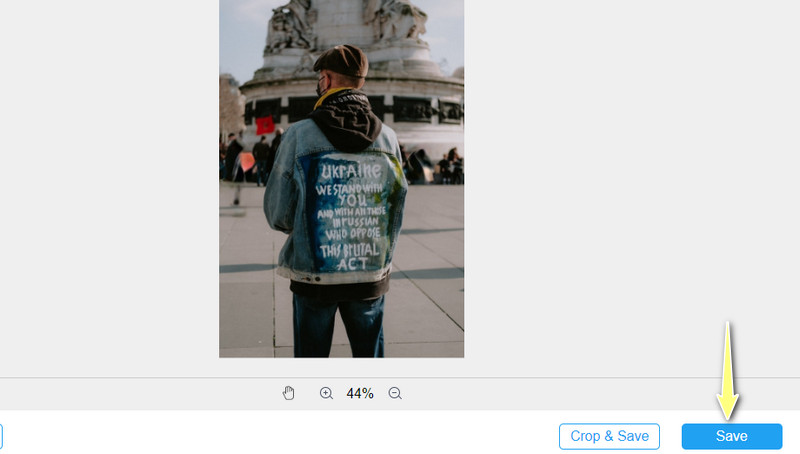
2. InPaint
Ako su sve fotografije Photobucketa s vodenim žigom i tražite alat s učinkovitim rezultatima, možete se osloniti na InPaint. Isto tako, alat vam omogućuje da besplatno uklonite sve vodene žigove ili objekte s fotografije pomoću preglednika. Osim toga, možete koristiti nekoliko alata za odabir, kao što su alat za označavanje, alat za laso i alat za poligonalni laso. Za uklanjanje kompliciranih vodenih žigova možete koristiti i značajku zumiranja i smanjivanja u alatu. Evo kako ukloniti vodeni žig Photobucket pomoću InPainta.
Korak 1: Otvorite željeni web preglednik i idite na službenu stranicu InPainta.
Korak 2: Kada dođete do početne stranice, razbijte je Učitaj sliku i uvezite odabranu fotografiju za uređivanje.
3. korak: Označite fotografiju vodenim žigom Photobucket i pritisnite Izbriši gumb u gornjem lijevom kutu sučelja.
4. korak: Konačno, pritisnite preuzimanje datoteka gumb u gornjem desnom kutu da biste dobili izlaz.
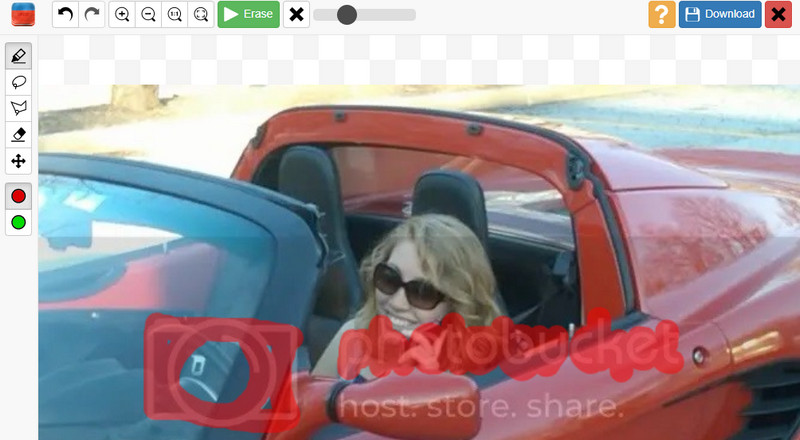
3. Bitwar stručnjak za vodene žigove
Retuširajte svoje fotografije bez traga pomoću Bitwar Watermark Experta. Osim uklanjanja vodenih žigova Photobucket, možete ga koristiti za brisanje neželjenih elemenata kao što su ljudi, tekstovi, datumski pečati i još mnogo toga. Slijedite postupak u nastavku da biste uklonili vodeni žig Photobucket.
Korak 1: Preuzmite i instalirajte Bitwar Watermark Expert.
Korak 2: Pokrenite program i odaberite Vodeni žig fotografije Opcija uklanjanja.
3. korak: Uvezite slikovnu datoteku i označite vodeni žig pomoću odabira pravokutnika. Na kraju, pritisnite gumb Primijeni da uklonite vodeni žig.
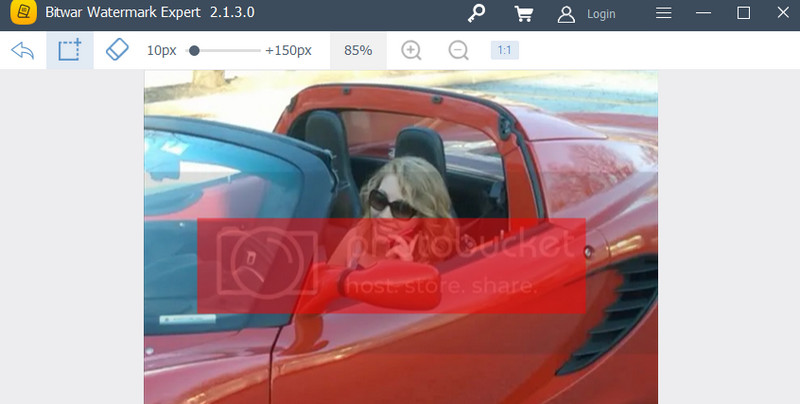
Dio 3. Tablica usporedbe preporučenih programa
Možda još uvijek niste sigurni koji alat koristiti. Pripremili smo tablicu usporedbe ovih programa o kojima smo razgovarali kako bismo saznali njihove prednosti i nedostatke.
| Alati | Odaberite Više vodenih žigova | Alati za odabir | Izlazi bez gubitka kvalitete | User-friendly sučelje |
| Besplatno online uklanjanje vodenih žigova | Podržano | Poligonalni, laso i alati za kist. | ||
| InPaint | Podržano | Marker, laso i poligonalni alati | ||
| Bitwar stručnjak za vodene žigove | Podržano | Samo alat za odabir pravokutnika |
Dio 4. Često postavljana pitanja o vodenom žigu Photobucket
Mogu li ukloniti ponovljeni vodeni žig na fotografiji?
Da. Možete koristiti značajku višestrukog odabira programa da biste se riješili ponovljenih vodenih žiga na svojim fotografijama.
Kako mogu ukloniti vodeni žig Photobucket u sredini fotografije?
Možete ukloniti vodeni žig Photobucket u sredini fotografije, ali može ostaviti neke tragove zamućenja, osobito ako slika ima složenu pozadinu.
Kako se riješiti tragova ili ostataka s fotografije?
njegov će slučaj zahtijevati da koristite neke napredne programe poput Photoshopa za gotovo savršeno uređivanje fotografija bez ikakvog traga.
Zaključak
Ovo su provjereni načini koje možete koristiti uklonite vodeni žig Photobucket sa tvojih dragocjenih fotografija. Free Watermark Remover Online donosi sjajne rezultate razmatranih programa i jednostavan je za korištenje.


